Trong SOLIDWORKS có rất nhiều công cụ hỗ trợ người dùng nhằm tối ưu hóa quá trình thiết kế nói chung và các chi tiết có tính đối xứng nói riêng. Ta có thể kể đến các công cụ nổi bật như là Mirror Entities trong thẻ 2D Sketch hoặc Mirror trong thẻ Feature. Tuy nhiên, cả 2 đều có 1 nhược điểm đó là cần phải vẽ xong đối tượng và chọn các đối tượng cần Mirror. Chính vì thế, SSPACE sẽ giới thiệu đến các bạn trong bài viết hôm nay về công cụ Dynamic Mirror Sketch Entities.
Nội dung 1: Khởi chạy công cụ Dynamic Mirror Sketch Entities
Để mở lệnh Dynamic Mirror Sketch Entities trong môi trường Sketch, ta có 2 cách như sau:
- Cách 1: Nhập tên của lệnh vào thanh tìm kiếm ở mục Search Commands, sau đó chọn để thực hiện lệnh hoặc giữ và kéo thả vào nơi mong muốn để sử dụng sau này (Hình 1.1). Lưu ý: Lệnh Dynamics Mirror Sketch Entities chỉ có thể mở khi ta đang ở trong môi trường Sketch.
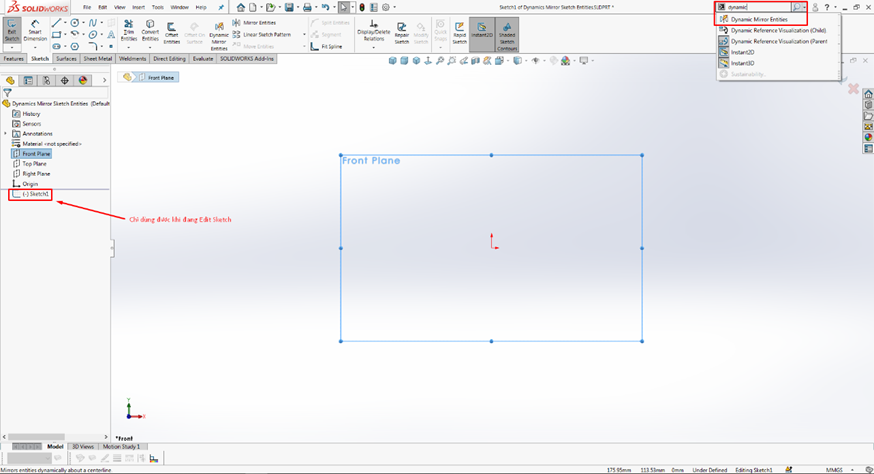
Hình 1.1
- Cách 2: Chọn vào phần trống trên thanh công cụ, ta click chuột phải và chọn Customize. Sau đó trong mục Commands, ta tìm thẻ Sketch và kéo thả biểu tượng của Dynamic Mirror Entities vào nơi mong muốn để sử dụng (Hình 1.2).
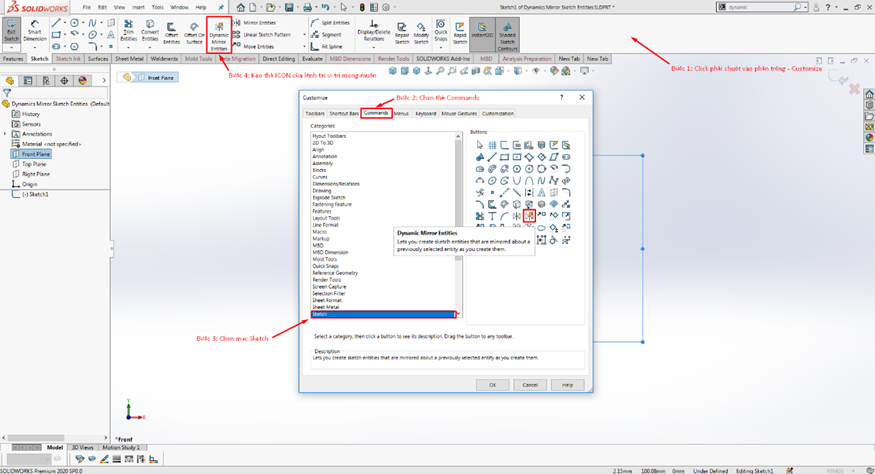
Hình 1.2
Nội dung 2: Ứng dụng Dynamic Sketch Mirror Entities trong thiết kế 2D Sketch
Bước 1:
Ta vào lệnh và chọn đối tượng để làm tham chiếu Mirror. Hiện tại, đối tượng dùng để làm Mirror Entities có thể là Centerline/Line/Linear Model Edge/Linear Edges on Drawing. Các đối tượng dùng làm Mirror Entities sẽ có biểu tượng “=“ ở cả 2 đầu trên dưới của đối tượng được chọn. (Hình 2.1).
Lưu ý: Đối với dùng Linear Edges on Drawing, ta phải đảm bảo rằng đối tượng được Mirror sẽ phải nằm trong trang vẽ (Drawing Sheet) (Hình 2.2)
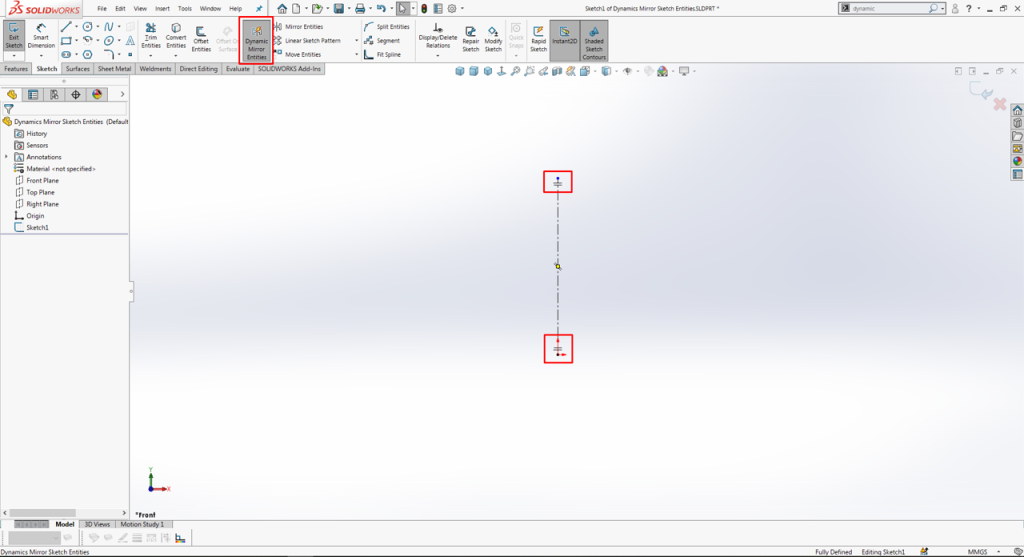
Hình 2.1
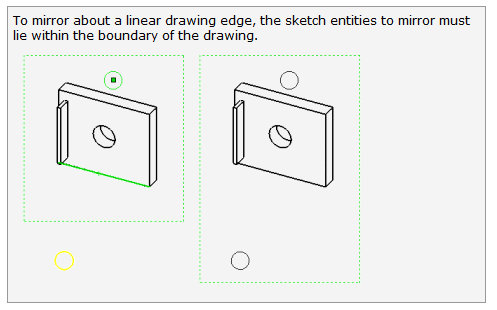
Hình 2.2
Bước 2:
Sau khi đã chọn được đối tượng dùng làm Mirror, ta vẽ Sketch ở 1 bên bất kỳ của đường Mirror thì SOLIDWORKS sẽ tự động vẽ đối xứng cũng như tự động gán đủ các Relations ở phía được vẽ. (Hình 2.3)
Trong trường hợp vẽ các đường nối giữa 2 bên đối xứng, ta có thể vẽ 1 bên và kết thúc ở đối tượng dùng làm Mirror hoặc chọn trực tiếp vào đối tượng ở phía còn lại của bên bắt đầu vẽ. Khi đó, phần mềm sẽ hiển thị 1 bảng cảnh báo “Unable to create the symmetric element”, ta click OK để bỏ qua. SOLIDWORKS sẽ tự động hiểu để tạo ra đường nối giữa 2 phía của đường đối xứng, do đó ta chỉ cần tiếp tục thực hiện cho đến khi hoàn thành Sketch. (Hình 2.4)
Lưu ý: Khi ta xóa đối tượng gốc (đối tượng cần Mirror) thì đối tượng được ở bên đối xứng vẫn không bị xóa, do đó, ta cần phải các đối tượng ở cả 2 phía của đường đối xứng.
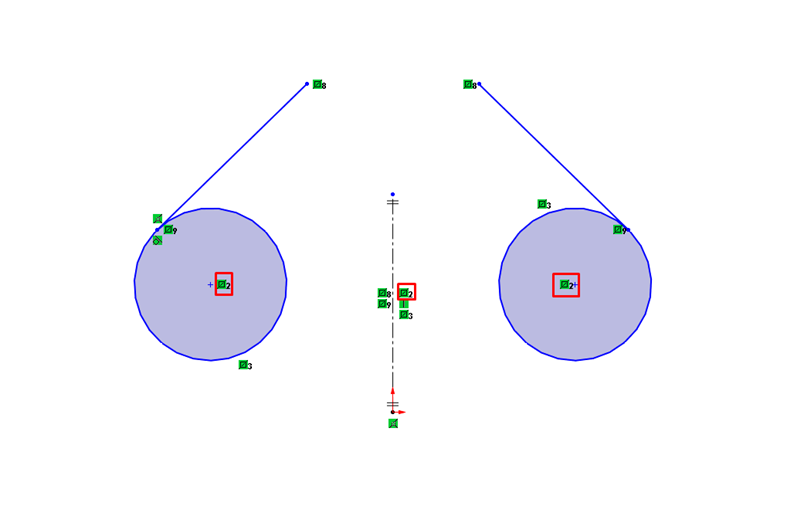
Hình 2.3
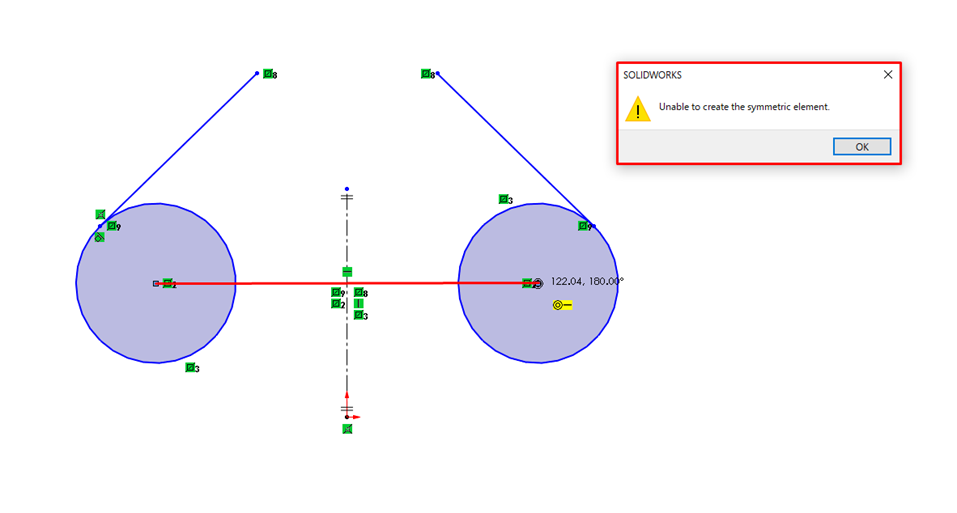
Hình 2.4
Bước 3:
Sau khi đã hoàn thành Sketch, ta thoát khỏi môi trường Sketch thì lệnh Dynamic Mirror Entities sẽ tự động được thoát. Trong trường hợp cần thoát lệnh mà không muốn thoát khỏi môi trường 2D Sketch, ta chọn lại vào lệnh Dynamic Mirror Entities thì lệnh sẽ được tắt. Như vậy, ta đã có được 1 Sketch có tính đối xứng hoàn toàn mà không mất quá nhiều thời gian để lựa chọn các đối tượng cần được Mirror như lệnh Mirror Entities.
Từ Sketch hoàn thiện trên, ta có thể dùng các Features để tạo thành 3D Part có tính đối xứng như mong muốn. Và đó là tất cả về công cụ Dynamic Mirror Entities, SSPACE hi vọng rằng lệnh này sẽ hỗ trợ các bạn 1 phần nào đó trong quá trình tạo 2D Sketch và trang bị thêm kinh nghiệm cho các bạn về 1 công cụ được đánh giá khá hay trong SOLIDWORKS.
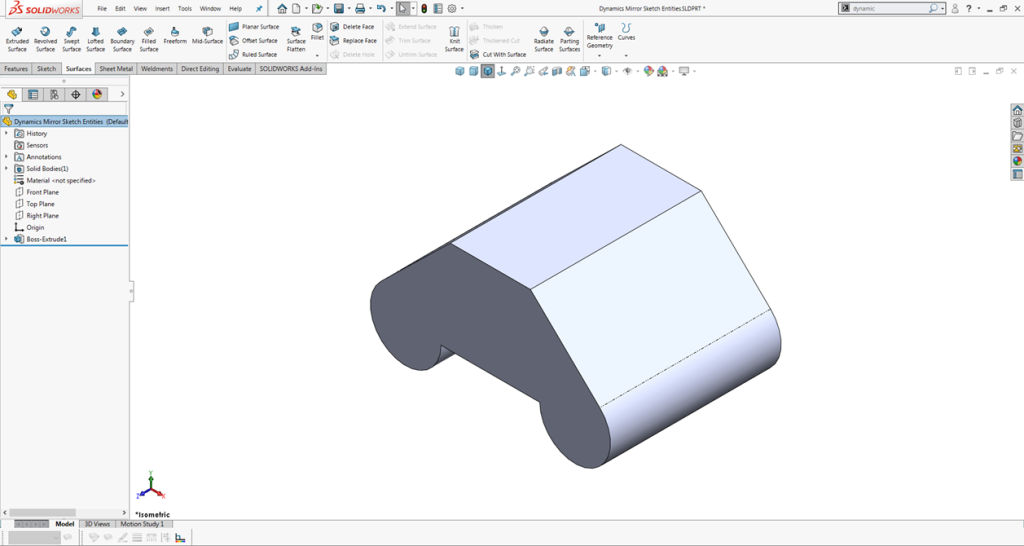
Hình 2.5
Hi vọng những kiến thức SSPACE cung cấp ở trên có thể giúp ích phần nào cho các bạn khi sử dụng nhằm học tập và làm việc bằng SOLIDWORKS.
Và đó chính là toàn bộ nội dung mà SSPACE muốn truyền tải cho các bạn trong bài viết lần này.
Để xem thêm nhiều bài viết thú vị, bổ ích, Like và theo dõi Fanpage của SSPACE ngay hôm nay.
📌Tham khảo bài viết: PROPERTY TAB BUILDER TRONG VIỆC TẠO GIÁN TIẾP CÁC THUỘC TÍNH 3D PART tại đây.







